Comment faire Graphiques Excel
Afficher la série graphique avec des cases à cocher
Ajouter des cases à cocher sur une feuille de calcul, pour contrôler les séries sera affiché dans un tableau. Il n'y a pas de programmation nécessaire à cette technique, et il fonctionne le mieux pour les petites tables de taille moyenne.
Ce tutoriel est basé sur une technique que j'appris de Jon Peltier, qui crée les services Excel cartographie incroyable.

Créer une plage de données en double
Au lieu d'utiliser la gamme de données d'origine pour créer le graphique, vous allez créer une gamme double, liée aux données d'origine. Dans la gamme double, formules montreront les données de la série, que si la case est cochée. Dans le cas contraire, il affichera # N / A, et la série sera omis du tableau, parce que les valeurs # N / A ne sont pas tracés dans un graphique Excel.
Dans cet exemple, les données d'origine est dans les cellules B2: H5, et la gamme double, illustré ci-dessous, est dans les cellules B8: H11
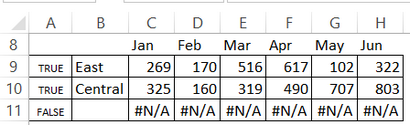
Pour créer les en-têtes de colonne Mois:
- Dans la cellule C8, entrez la formule suivante: = C2
- Copiez la formule dans H8 cellulaire
Pour créer les têtes de ligne Région:
- Dans la cellule B9, tapez la formule suivante: = C3
- Copiez la formule dans la cellule B11
Pour créer des données de la série:
- Dans la cellule C9, saisissez la formule suivante: = IF ($ A9 = TRUE, C3, NA ())
- Copier la formule à travers à la cellule H9, puis copier vers le bas à la ligne 11.
Ajouter les cases à cocher
Ensuite, vous allez ajouter une case à cocher à la gauche de chaque nom de la région dans les données orginal. Lorsque la case est cochée, les données apparaissent dans le tableau.
Pour ajouter une case à cocher:
- Sur le ruban, cliquez sur l'onglet Développeur. (Si l'onglet n'est pas visible, suivez les instructions ici, pour ajouter l'onglet Developer)
- Cliquez sur la commande Insertion, et dans le formulaire de section Contrôles, cliquez sur la case à cocher la
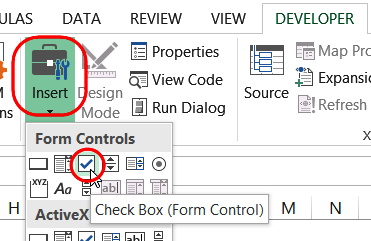
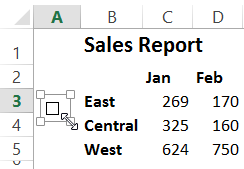
Lier les cases à cocher à la feuille de travail des cellules
L'étape suivante consiste à connecter chaque case à une cellule dans la plage de données en double.
- Faites un clic droit sur la case à cocher dans la cellule A3 et cliquez sur Format de contrôle
- Cliquez dans la zone de liaison cellulaire, puis sur la feuille de calcul, cliquez dans A9 cellule, pour relier la case à cocher pour cette cellule.
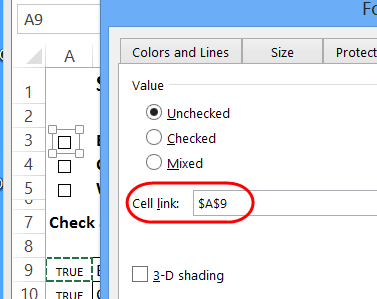
Création d'un graphique de ligne
Pour créer un graphique de ligne de la gamme de données en double:
- Sélectionnez les données et rubriques dans la gamme de données en double - cellules B8: H11
- Sur le ruban, cliquez sur l'onglet Insertion
- Cliquez sur la commande graphique ligne Insertion, puis cliquez sur 2-D Ligne
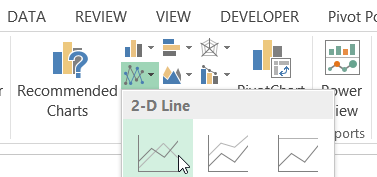
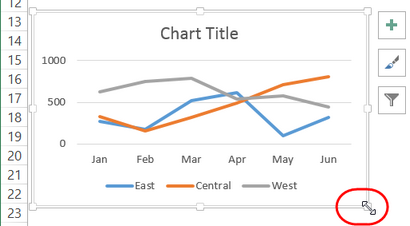
Format de la ligne graphique
Pour terminer le graphique en ligne, vous allez supprimer la légende, et d'ajouter une étiquette au dernier point de données dans chaque série. Pour le titre du graphique, vous aurez un lien vers une cellule de rubrique sur la feuille de calcul.
Pour supprimer la légende du tableau:
- Cliquez sur la légende du tableau, pour le sélectionner.
- Sur le clavier, appuyez sur la touche Suppr
Pour lier le titre du graphique à une cellule:
- Cliquez sur le titre du tableau, pour le sélectionner.
- Cliquez dans la barre de formule, et tapez un signe égal (=)
- Cliquez sur la cellule B1, qui contient le titre de feuille de calcul
- Appuyez sur Entrée, pour compléter la formule
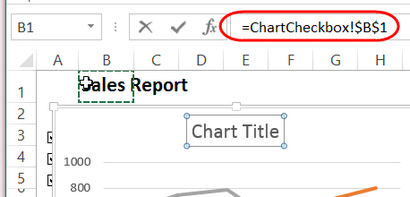
Pour ajouter des étiquettes de données:
- Cochez les cases, pour montrer toutes les séries.
- Cliquez sur la première série, pour le sélectionner.
- Cliquez sur le dernier point de la série sélectionnée, pour sélectionner le point de données.
- Faites un clic droit sur le point de données sélectionné et cliquez sur AddData Étiquette, puis cliquez sur Ajouter Étiquette de données
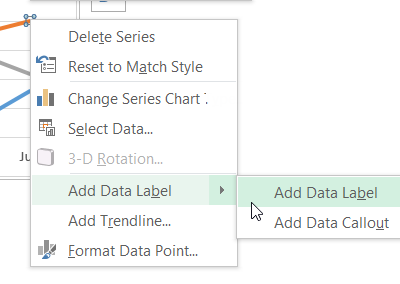
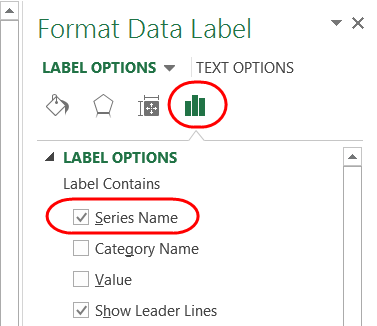
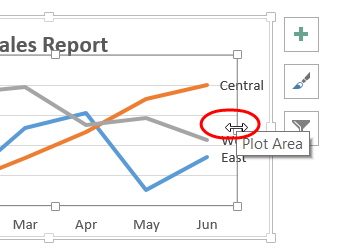
Testez le graphique Line Interactive
La valeur dans sa cellule liée changera à FALSE, et les données pour cette série disparaît de la carte.

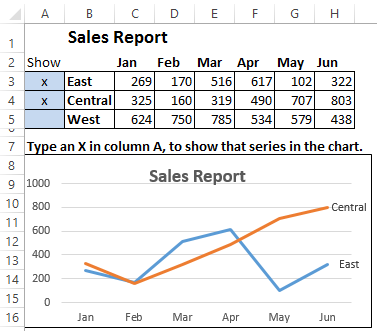
Suivez les instructions de configuration pour la case à cocher par exemple interactif ci-dessus, mais ne pas ajouter des cases à cocher dans les cellules A3: A5.
- Dans la cellule A9, tapez la formule suivante: = A3<>« »
- Copiez la formule dans la cellule A11.
Testez le tableau interactif en ligne
Voici une version interactive en ligne du graphique et feuille de calcul. (Il pourrait ne pas être visible dans tous les navigateurs.)
- Tapez un X dans la colonne A, pour montrer une région.
- Effacer la cellule dans la colonne A, pour cacher une région.